关注图老师电脑网络栏目可以让大家能更好的了解电脑,知道有关于电脑的更多有趣教程,今天给大家分享巧用路径制作漂亮的彩色飘带教程,希望对大家能有一点小小的帮助。
【 tulaoshi.com - ps入门教程 】
本教程介绍彩色飘带的制作方法。思路:先用渐变工具拉一块非常旋里的渐变色,色块不要太大,然后以色块的中心为起点用钢笔工具勾一调或多条曲线模糊飘带的曲线,然后选择涂抹工具,选择好合适的画笔,再用路径描边就可以了!(需要CS及以上版本)
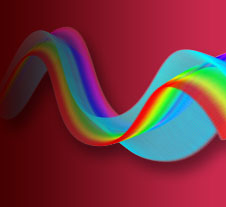
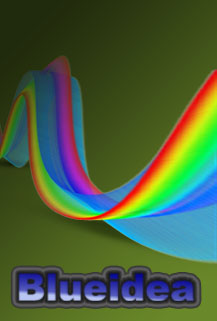
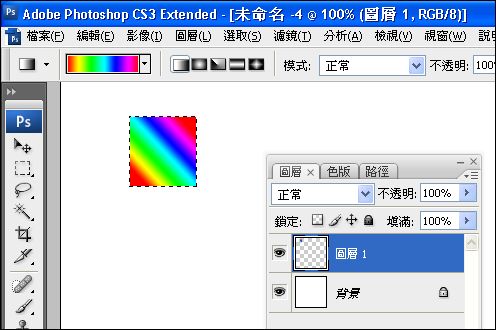






来源:http://www.tulaoshi.com/n/20160202/1532726.html
看过《巧用路径制作漂亮的彩色飘带》的人还看了以下文章 更多>>